Слайд 2

inginirium.ru
Создание приложений
Прежде чем начать, убедитесь, что у вас установлена среда разработки
Visual Studio с поддержкой MFC. Если у вас еще нет Visual Studio, вы можете скачать ее с официального сайта Microsoft.
Откройте Visual Studio и выберите "Создать проект".
В окне "Создание проекта" выберите "MFC Application" и нажмите "Далее".
Введите имя проекта и выберите место сохранения. Нажмите "Далее".
В окне "Выбор типа приложения" выберите “На основе диалоговых окон" и нажмите "Далее".
В окне "Выбор опций MFC" убедитесь, что выбрана опция "Использовать MFC в виде разделяемой DLL" и нажмите "Далее".
В окне “Функции пользовательского интерфейса" укажите заголовок диалогового окна и нажмите "Далее".
Нажмите "Готово" для создания проекта MFC.
Слайд 3

inginirium.ru
Создание приложений
Создайте диалоговое окно с элементом управления CStatic, который показывает текущее
время в формате часы:минуты:секунды.
При нажатии на кнопку Update обновите метку с текущим временем.
При нажатии на кнопку Stop остановите обновление метки и выведите сообщение “Обновление времени остановлено”.
При нажатии на кнопку Start возобновите обновление метки и выведите сообщение “Обновление времени возобновлено”.
Слайд 4
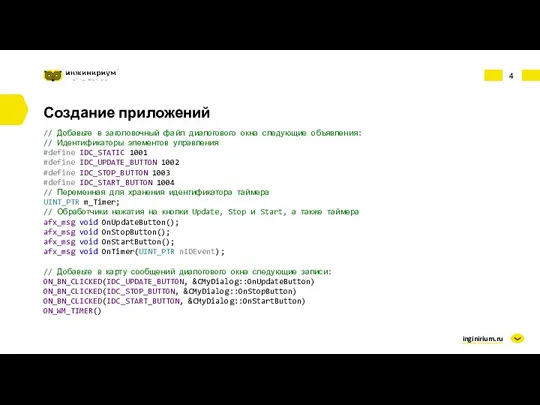
inginirium.ru
Создание приложений
// Добавьте в заголовочный файл диалогового окна следующие объявления:
// Идентификаторы
элементов управления
#define IDC_STATIC 1001
#define IDC_UPDATE_BUTTON 1002
#define IDC_STOP_BUTTON 1003
#define IDC_START_BUTTON 1004
// Переменная для хранения идентификатора таймера
UINT_PTR m_Timer;
// Обработчики нажатия на кнопки Update, Stop и Start, а также таймера
afx_msg void OnUpdateButton();
afx_msg void OnStopButton();
afx_msg void OnStartButton();
afx_msg void OnTimer(UINT_PTR nIDEvent);
// Добавьте в карту сообщений диалогового окна следующие записи:
ON_BN_CLICKED(IDC_UPDATE_BUTTON, &CMyDialog::OnUpdateButton)
ON_BN_CLICKED(IDC_STOP_BUTTON, &CMyDialog::OnStopButton)
ON_BN_CLICKED(IDC_START_BUTTON, &CMyDialog::OnStartButton)
ON_WM_TIMER()
Слайд 5
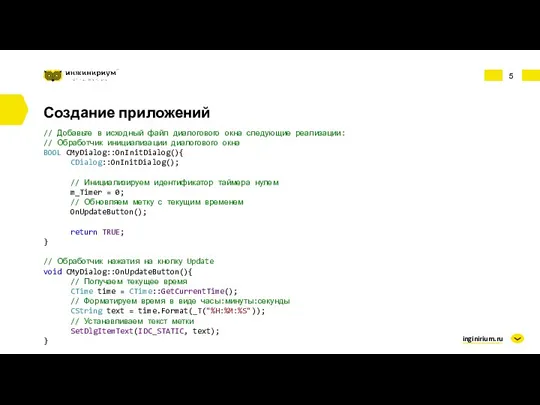
inginirium.ru
Создание приложений
// Добавьте в исходный файл диалогового окна следующие реализации:
// Обработчик
инициализации диалогового окна
BOOL CMyDialog::OnInitDialog(){
CDialog::OnInitDialog();
// Инициализируем идентификатор таймера нулем
m_Timer = 0;
// Обновляем метку с текущим временем
OnUpdateButton();
return TRUE;
}
// Обработчик нажатия на кнопку Update
void CMyDialog::OnUpdateButton(){
// Получаем текущее время
CTime time = CTime::GetCurrentTime();
// Форматируем время в виде часы:минуты:секунды
CString text = time.Format(_T("%H:%M:%S"));
// Устанавливаем текст метки
SetDlgItemText(IDC_STATIC, text);
}
Слайд 6
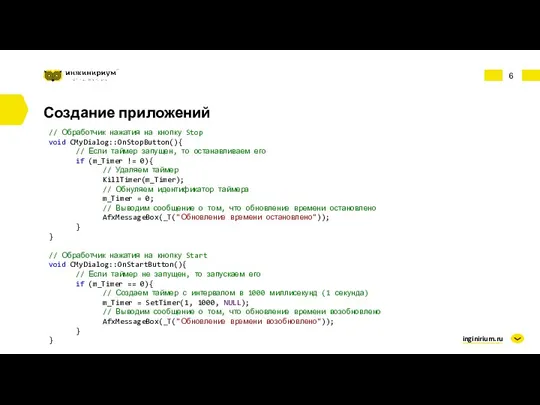
inginirium.ru
Создание приложений
// Обработчик нажатия на кнопку Stop
void CMyDialog::OnStopButton(){
// Если таймер запущен,
то останавливаем его
if (m_Timer != 0){
// Удаляем таймер
KillTimer(m_Timer);
// Обнуляем идентификатор таймера
m_Timer = 0;
// Выводим сообщение о том, что обновление времени остановлено
AfxMessageBox(_T("Обновление времени остановлено"));
}
}
// Обработчик нажатия на кнопку Start
void CMyDialog::OnStartButton(){
// Если таймер не запущен, то запускаем его
if (m_Timer == 0){
// Создаем таймер с интервалом в 1000 миллисекунд (1 секунда)
m_Timer = SetTimer(1, 1000, NULL);
// Выводим сообщение о том, что обновление времени возобновлено
AfxMessageBox(_T("Обновление времени возобновлено"));
}
}
Слайд 7
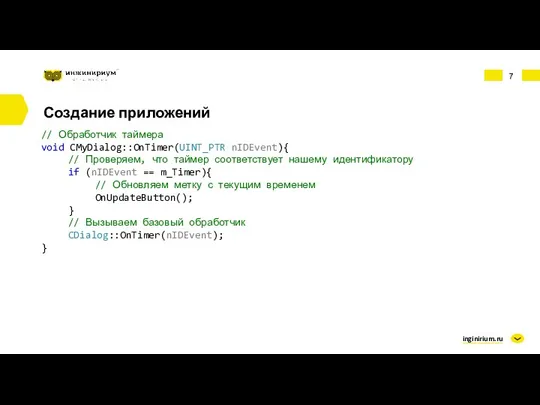
inginirium.ru
Создание приложений
// Обработчик таймера
void CMyDialog::OnTimer(UINT_PTR nIDEvent){
// Проверяем, что таймер соответствует нашему
идентификатору
if (nIDEvent == m_Timer){
// Обновляем метку с текущим временем
OnUpdateButton();
}
// Вызываем базовый обработчик
CDialog::OnTimer(nIDEvent);
}
Слайд 8

inginirium.ru
Создание приложений
Создайте диалоговое окно с элементом управления CScrollBar, который позволяет прокручивать
изображение, загруженное из файла.
При нажатии на кнопку Load откройте диалог выбора файла и загрузите выбранное изображение в память.
При нажатии на кнопку Show отобразите изображение в диалоговом окне, подстраивая размеры скролл-баров в зависимости от размеров изображения.
При перемещении ползунков скролл-баров прокручивайте изображение в соответствующем направлении.
Слайд 9
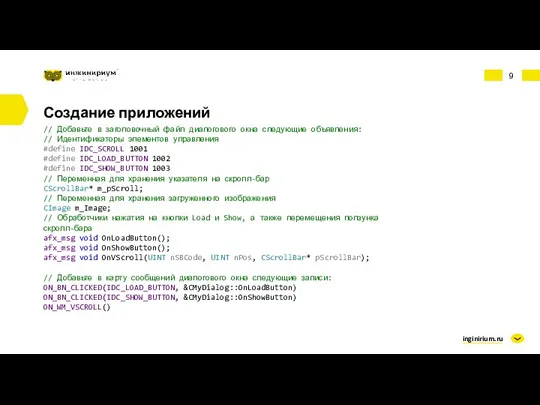
inginirium.ru
Создание приложений
// Добавьте в заголовочный файл диалогового окна следующие объявления:
// Идентификаторы
элементов управления
#define IDC_SCROLL 1001
#define IDC_LOAD_BUTTON 1002
#define IDC_SHOW_BUTTON 1003
// Переменная для хранения указателя на скролл-бар
CScrollBar* m_pScroll;
// Переменная для хранения загруженного изображения
CImage m_Image;
// Обработчики нажатия на кнопки Load и Show, а также перемещения ползунка скролл-бара
afx_msg void OnLoadButton();
afx_msg void OnShowButton();
afx_msg void OnVScroll(UINT nSBCode, UINT nPos, CScrollBar* pScrollBar);
// Добавьте в карту сообщений диалогового окна следующие записи:
ON_BN_CLICKED(IDC_LOAD_BUTTON, &CMyDialog::OnLoadButton)
ON_BN_CLICKED(IDC_SHOW_BUTTON, &CMyDialog::OnShowButton)
ON_WM_VSCROLL()
Слайд 10
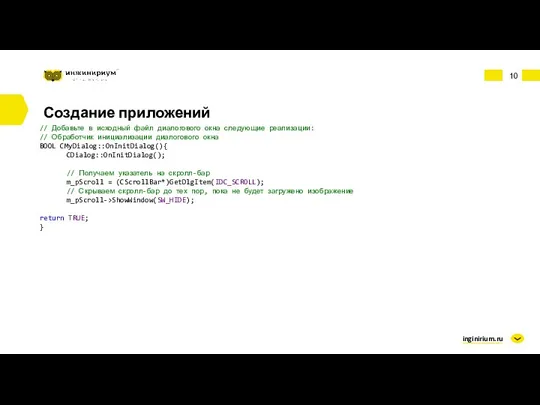
inginirium.ru
Создание приложений
// Добавьте в исходный файл диалогового окна следующие реализации:
// Обработчик
инициализации диалогового окна
BOOL CMyDialog::OnInitDialog(){
CDialog::OnInitDialog();
// Получаем указатель на скролл-бар
m_pScroll = (CScrollBar*)GetDlgItem(IDC_SCROLL);
// Скрываем скролл-бар до тех пор, пока не будет загружено изображение
m_pScroll->ShowWindow(SW_HIDE);
return TRUE;
}
Слайд 11
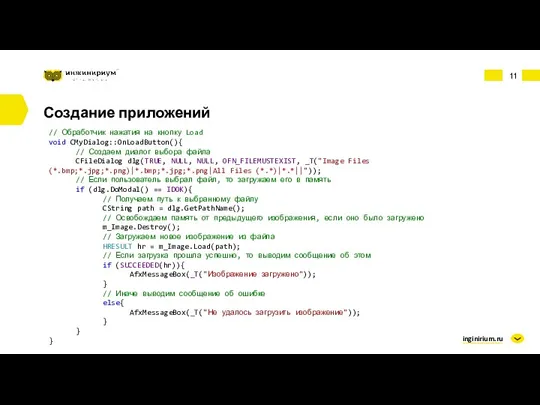
inginirium.ru
Создание приложений
// Обработчик нажатия на кнопку Load
void CMyDialog::OnLoadButton(){
// Создаем диалог выбора
файла
CFileDialog dlg(TRUE, NULL, NULL, OFN_FILEMUSTEXIST, _T("Image Files (*.bmp;*.jpg;*.png)|*.bmp;*.jpg;*.png|All Files (*.*)|*.*||"));
// Если пользователь выбрал файл, то загружаем его в память
if (dlg.DoModal() == IDOK){
// Получаем путь к выбранному файлу
CString path = dlg.GetPathName();
// Освобождаем память от предыдущего изображения, если оно было загружено
m_Image.Destroy();
// Загружаем новое изображение из файла
HRESULT hr = m_Image.Load(path);
// Если загрузка прошла успешно, то выводим сообщение об этом
if (SUCCEEDED(hr)){
AfxMessageBox(_T("Изображение загружено"));
}
// Иначе выводим сообщение об ошибке
else{
AfxMessageBox(_T("Не удалось загрузить изображение"));
}
}
}
Слайд 12
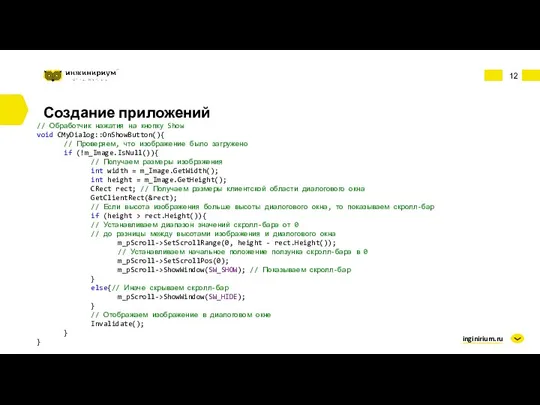
inginirium.ru
Создание приложений
// Обработчик нажатия на кнопку Show
void CMyDialog::OnShowButton(){
// Проверяем, что изображение
было загружено
if (!m_Image.IsNull()){
// Получаем размеры изображения
int width = m_Image.GetWidth();
int height = m_Image.GetHeight();
CRect rect; // Получаем размеры клиентской области диалогового окна
GetClientRect(&rect);
// Если высота изображения больше высоты диалогового окна, то показываем скролл-бар
if (height > rect.Height()){
// Устанавливаем диапазон значений скролл-бара от 0
// до разницы между высотами изображения и диалогового окна
m_pScroll->SetScrollRange(0, height - rect.Height());
// Устанавливаем начальное положение ползунка скролл-бара в 0
m_pScroll->SetScrollPos(0);
m_pScroll->ShowWindow(SW_SHOW); // Показываем скролл-бар
}
else{// Иначе скрываем скролл-бар
m_pScroll->ShowWindow(SW_HIDE);
}
// Отображаем изображение в диалоговом окне
Invalidate();
}
}
Слайд 13
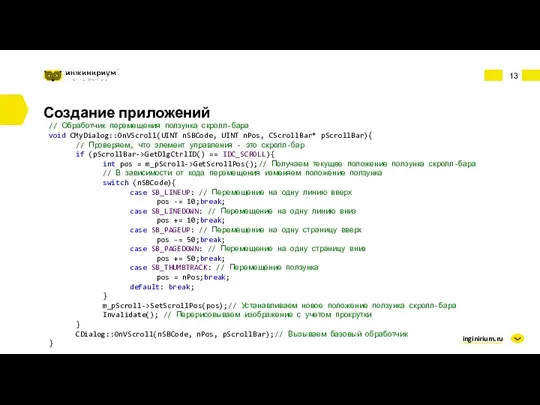
inginirium.ru
Создание приложений
// Обработчик перемещения ползунка скролл-бара
void CMyDialog::OnVScroll(UINT nSBCode, UINT nPos, CScrollBar*
pScrollBar){
// Проверяем, что элемент управления - это скролл-бар
if (pScrollBar->GetDlgCtrlID() == IDC_SCROLL){
int pos = m_pScroll->GetScrollPos();// Получаем текущее положение ползунка скролл-бара
// В зависимости от кода перемещения изменяем положение ползунка
switch (nSBCode){
case SB_LINEUP: // Перемещение на одну линию вверх
pos -= 10;break;
case SB_LINEDOWN: // Перемещение на одну линию вниз
pos += 10;break;
case SB_PAGEUP: // Перемещение на одну страницу вверх
pos -= 50;break;
case SB_PAGEDOWN: // Перемещение на одну страницу вниз
pos += 50;break;
case SB_THUMBTRACK: // Перемещение ползунка
pos = nPos;break;
default: break;
}
m_pScroll->SetScrollPos(pos);// Устанавливаем новое положение ползунка скролл-бара
Invalidate(); // Перерисовываем изображение с учетом прокрутки
}
CDialog::OnVScroll(nSBCode, nPos, pScrollBar);// Вызываем базовый обработчик
}
Слайд 14
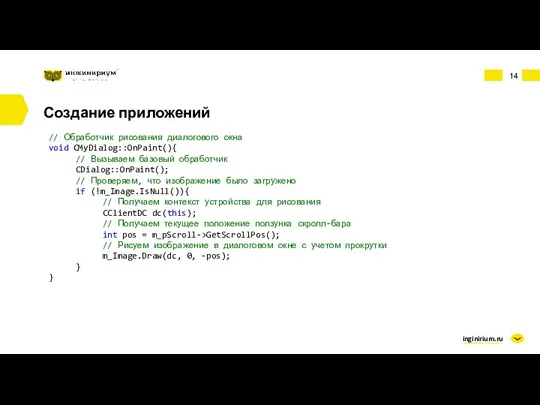
inginirium.ru
Создание приложений
// Обработчик рисования диалогового окна
void CMyDialog::OnPaint(){
// Вызываем базовый обработчик
CDialog::OnPaint();
// Проверяем,
что изображение было загружено
if (!m_Image.IsNull()){
// Получаем контекст устройства для рисования
CClientDC dc(this);
// Получаем текущее положение ползунка скролл-бара
int pos = m_pScroll->GetScrollPos();
// Рисуем изображение в диалоговом окне с учетом прокрутки
m_Image.Draw(dc, 0, -pos);
}
}
Слайд 15

inginirium.ru
Создание приложений
Создайте диалоговое окно с элементом управления CListBox, который показывает список
городов.
При нажатии на кнопку Add добавьте в список город, введенный в поле ввода.
При нажатии на кнопку Delete удалите из списка город, выбранный в списке.
При нажатии на кнопку Clear очистите список от всех городов.
Слайд 16
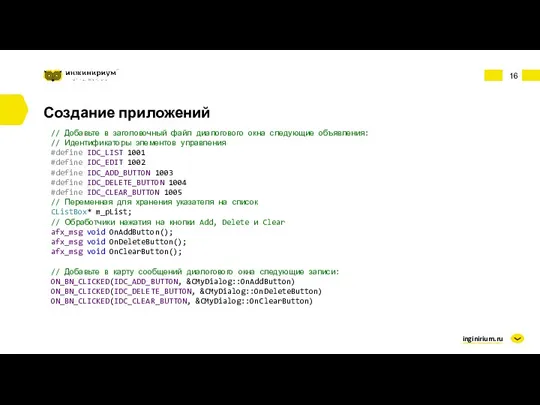
inginirium.ru
Создание приложений
// Добавьте в заголовочный файл диалогового окна следующие объявления:
// Идентификаторы
элементов управления
#define IDC_LIST 1001
#define IDC_EDIT 1002
#define IDC_ADD_BUTTON 1003
#define IDC_DELETE_BUTTON 1004
#define IDC_CLEAR_BUTTON 1005
// Переменная для хранения указателя на список
CListBox* m_pList;
// Обработчики нажатия на кнопки Add, Delete и Clear
afx_msg void OnAddButton();
afx_msg void OnDeleteButton();
afx_msg void OnClearButton();
// Добавьте в карту сообщений диалогового окна следующие записи:
ON_BN_CLICKED(IDC_ADD_BUTTON, &CMyDialog::OnAddButton)
ON_BN_CLICKED(IDC_DELETE_BUTTON, &CMyDialog::OnDeleteButton)
ON_BN_CLICKED(IDC_CLEAR_BUTTON, &CMyDialog::OnClearButton)
Слайд 17
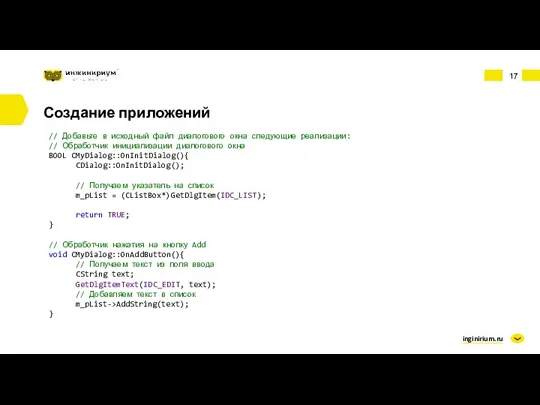
inginirium.ru
Создание приложений
// Добавьте в исходный файл диалогового окна следующие реализации:
// Обработчик
инициализации диалогового окна
BOOL CMyDialog::OnInitDialog(){
CDialog::OnInitDialog();
// Получаем указатель на список
m_pList = (CListBox*)GetDlgItem(IDC_LIST);
return TRUE;
}
// Обработчик нажатия на кнопку Add
void CMyDialog::OnAddButton(){
// Получаем текст из поля ввода
CString text;
GetDlgItemText(IDC_EDIT, text);
// Добавляем текст в список
m_pList->AddString(text);
}


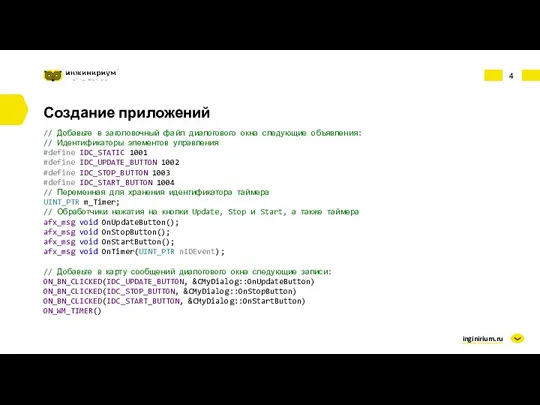
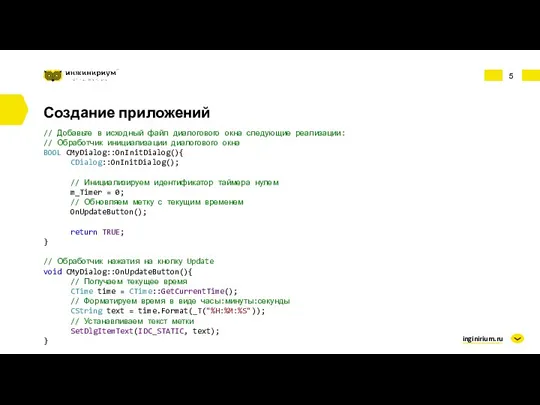
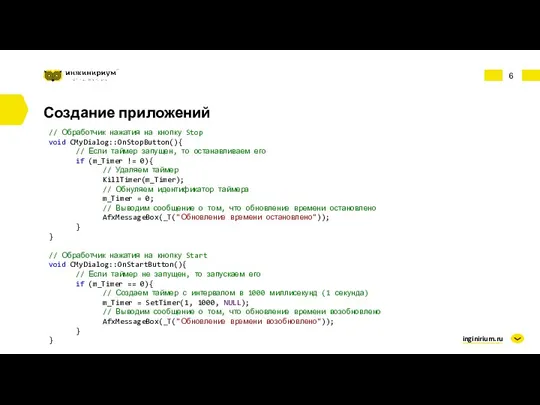
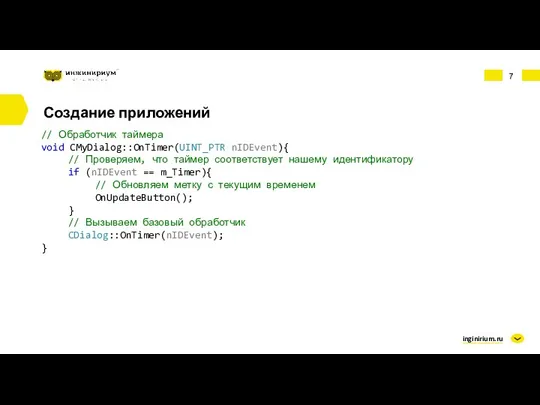

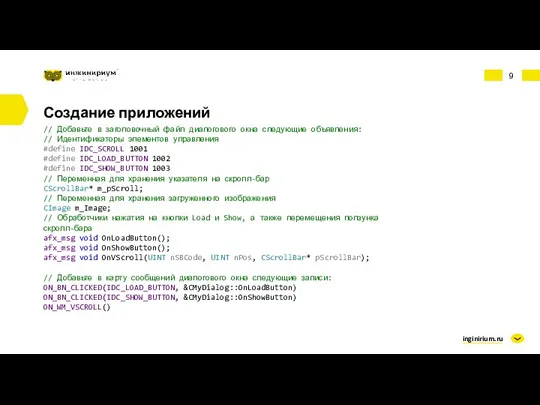
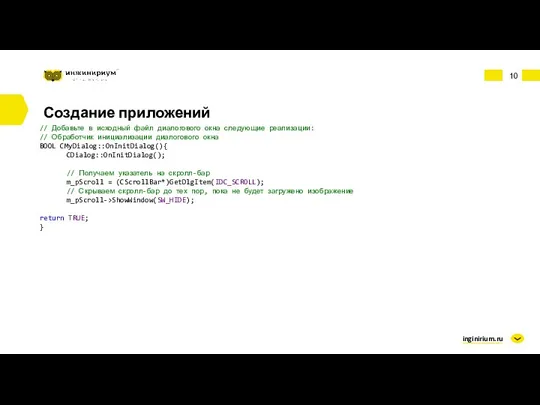
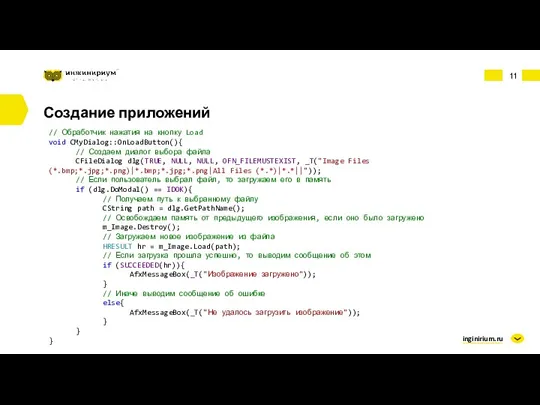
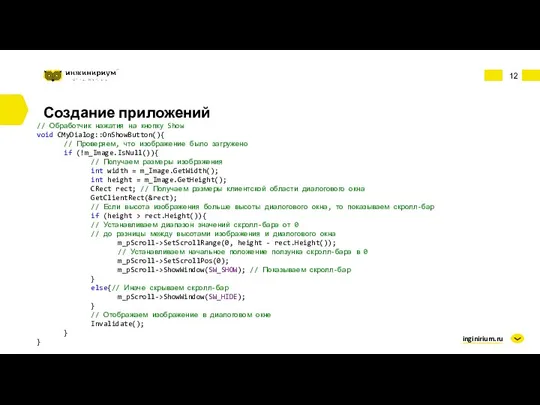
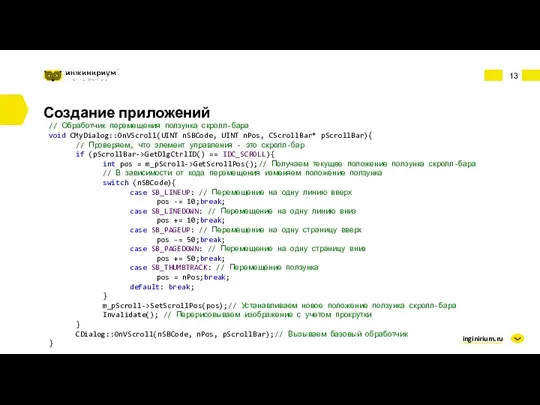
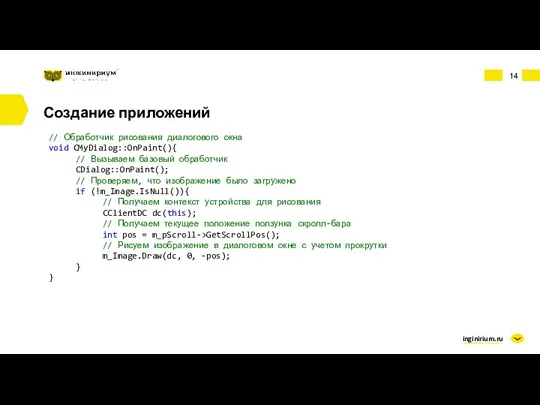

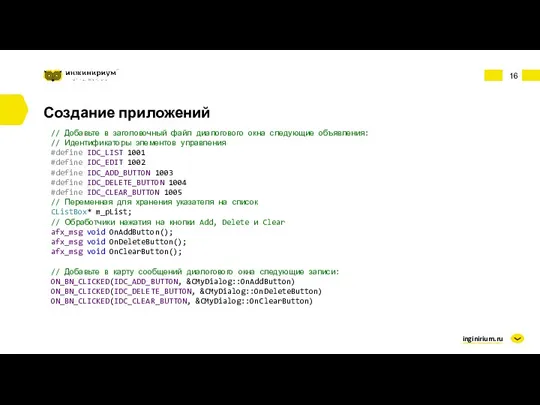
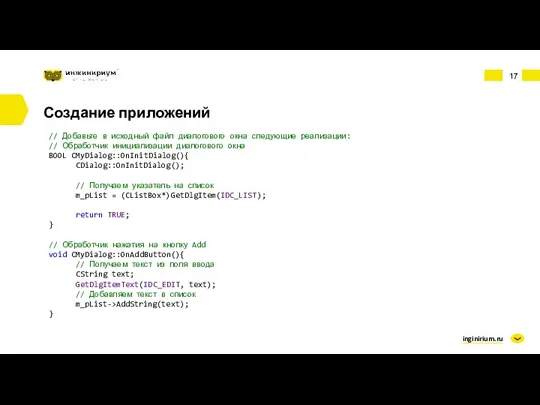
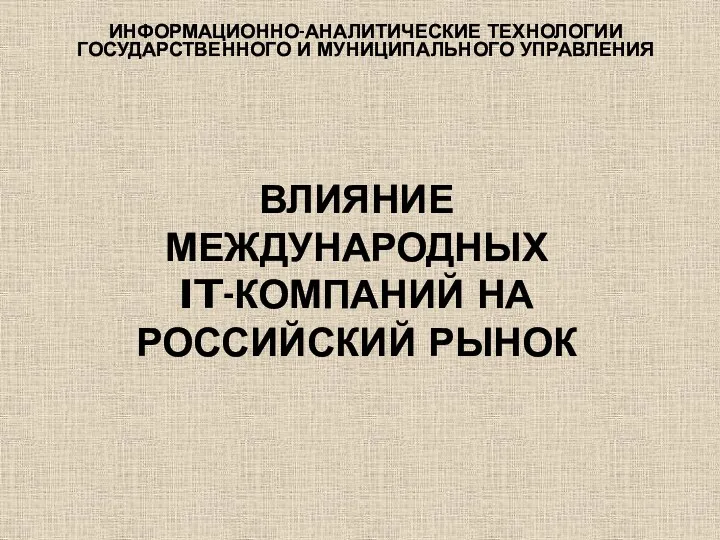 Влияние международных IT-компаний на российский рынок
Влияние международных IT-компаний на российский рынок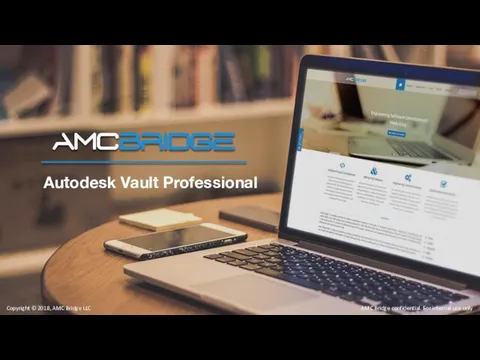 Autodesk Vault Professional
Autodesk Vault Professional Структура программы в С#. Ввод и вывод данных. Оператор присваивания
Структура программы в С#. Ввод и вывод данных. Оператор присваивания Теория алгоритмов. (Лекция 3)
Теория алгоритмов. (Лекция 3)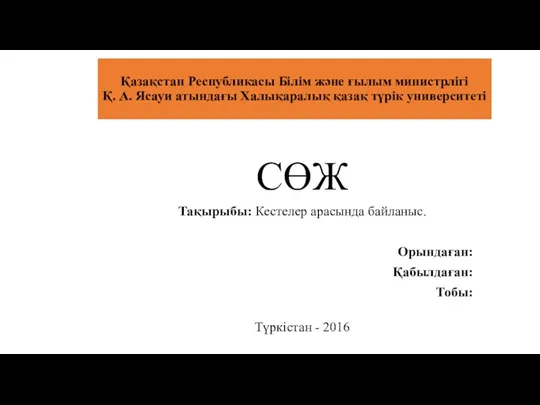 Кестелер арасында байланыс
Кестелер арасында байланыс Подписчик жинау
Подписчик жинау Digital стратегии. Практическая часть
Digital стратегии. Практическая часть Современные носители информации
Современные носители информации Разработка программного обеспечения, составления расписания занятий в учебном заведении
Разработка программного обеспечения, составления расписания занятий в учебном заведении Системы электронного документооборота
Системы электронного документооборота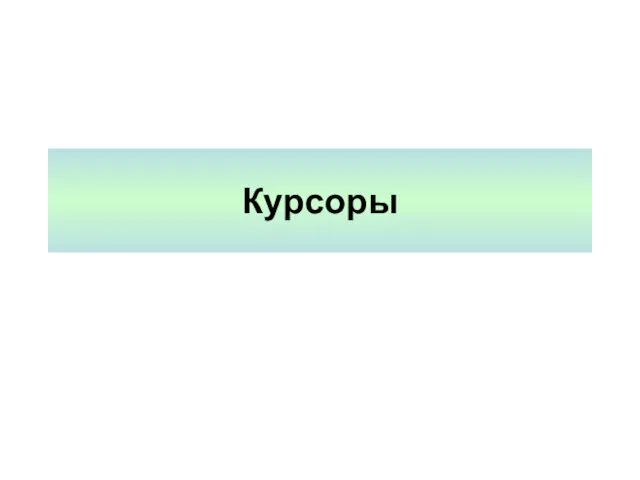 Курсоры. Типы курсоров в Т-SQL
Курсоры. Типы курсоров в Т-SQL Санау жүйесі
Санау жүйесі Компьютер – универсальное устройство обработки информации
Компьютер – универсальное устройство обработки информации Қазіргі заманда жастарға ақпараттық технологиямен байланысты әлемдік стандартқа сай мүдделі жаңа білім беру өте қажет
Қазіргі заманда жастарға ақпараттық технологиямен байланысты әлемдік стандартқа сай мүдделі жаңа білім беру өте қажет Структуры и объединения
Структуры и объединения Павлодарға қош келдіңіз ақпараттық web-сайт әзірлеу
Павлодарға қош келдіңіз ақпараттық web-сайт әзірлеу История телевидения, радио и кинематографа в Красноярске
История телевидения, радио и кинематографа в Красноярске Ауқымды желі интернеттің жалпы сипаттамасы
Ауқымды желі интернеттің жалпы сипаттамасы Компьютер - универсальная техническая система обработки информации
Компьютер - универсальная техническая система обработки информации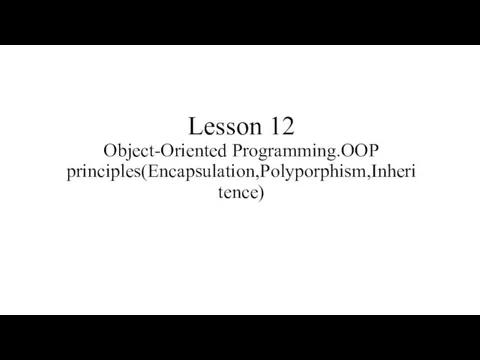 Object-Oriented Programming OOP principles (Encapsulation, Polyporphism, Inheri tence)
Object-Oriented Programming OOP principles (Encapsulation, Polyporphism, Inheri tence)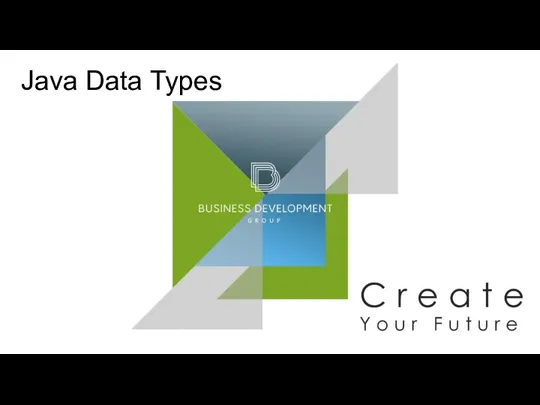 Java Data Types
Java Data Types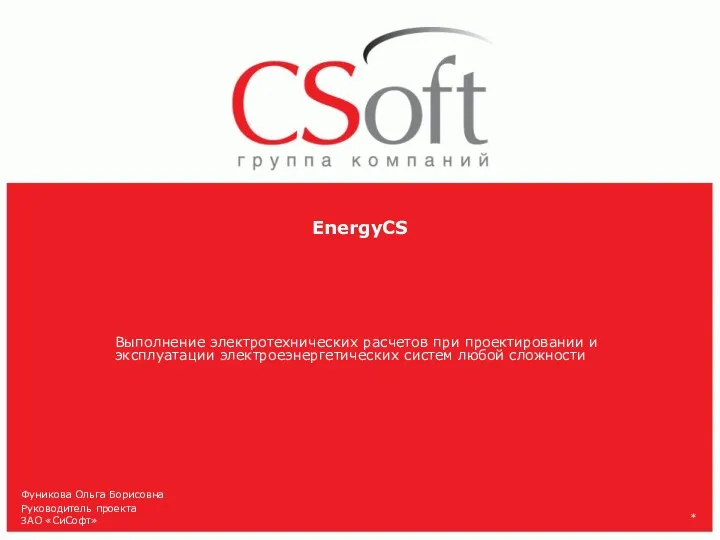 EnergyCS. Компании CSoft
EnergyCS. Компании CSoft Архитектура компьютера открытый урок
Архитектура компьютера открытый урок Программное обеспечение персонального компьютера
Программное обеспечение персонального компьютера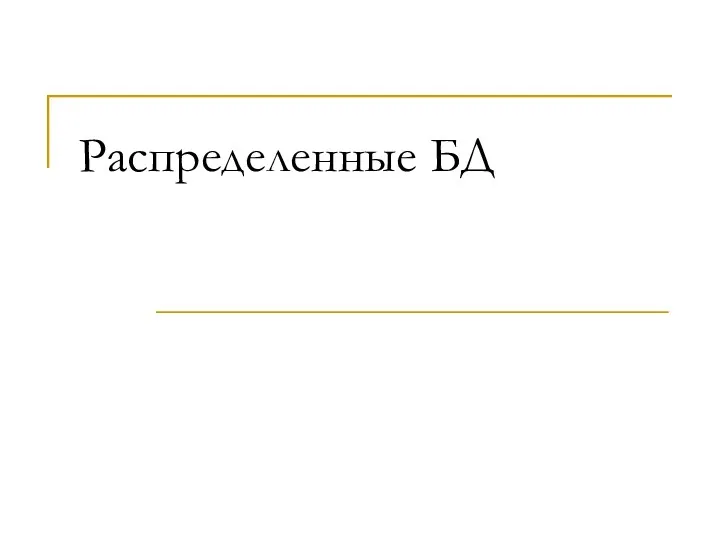 Распределенные базы данных
Распределенные базы данных Алфавитный подход к определению количества информации
Алфавитный подход к определению количества информации Язык программирования Python. Циклические алгоритмы в языке Python
Язык программирования Python. Циклические алгоритмы в языке Python HTML. CSS. Виды вёрстки
HTML. CSS. Виды вёрстки